Rohmaterialien publizieren
Rohmaterialdaten aus Windchill werden als Teil- und Stücklistenkomponente publiziert. In einem Fertigungsbetrieb bezeichnet Rohmaterial das grundlegende Teil, das verwendet wird, um mit der Fertigung zu beginnen. Das Rohmaterial durchläuft mehrere Prozesse bis zum fertigen Teil. Am Ende eines jeden Prozesses wird ein halbfertiges Teil gefertigt, welches das Rohmaterial für den nächsten Prozess bzw. das fertige Teil eines vorangegangenen Prozesses ist. Weitere Informationen finden Sie unter Rohmaterialien, halbfertige Teile und Fertigteile.
Sie können Informationen über Rohmaterialien und deren Stücklistenkomponenten mithilfe des ERP-Connectors in der Windchill Enterprise Systems Integration (ESI) Antwort an ein Übergabeziel publizieren.
Sie können die Rohmaterialien mit folgenden Methoden publizieren:
• Lebenszyklusstatus festlegen
• Änderungsnachricht
In der Einstellungsverwaltung:
◦ Legen Sie den Wert für "Gefertigt aus"-Verlauf über Änderungsnachricht verfolgen auf Ja fest.
◦ Legen Sie den Wert für Elternteil veröffentlichen, wenn Verwendungsverlauf freigegeben wird auf Ja fest.
• An Übergabeziel senden
• Erhöhungsantrag
Sie können die Rohmaterialien zusammen mit der Stückliste publizieren.
1. Öffnen Sie ein Teil im Stücklisten-Transformator, und fügen Sie Rohmaterialien mit der Aktion > hinzu. Ausführliche Anweisungen finden Sie unter Rohmaterialien oder halbfertige Teile einem Teil zuordnen.

3. Erstellen Sie einen Prozessplan mit einer Operation Name_0010, und ordnen Sie ihn dem Rohmaterial zu.
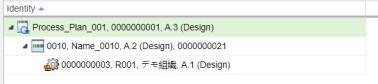
4. Klicken Sie auf > . Daraufhin wird die Seite Übergabeziele aktualisieren geöffnet. Suchen Sie auf dieser Seite nach den Kontrollkästchen des zu publizierenden Ziels, und aktivieren Sie diese.
5. Klicken Sie auf OK.
6. Wählen Sie das Stammteil in der Upstream- oder Downstream-Ansicht aus, und klicken Sie auf > . Die Seite An Übergabeziel senden wird geöffnet.
7. Klicken Sie auf Weiter. Der Abschnitt Eingeschlossene Objekte zeigt die Liste der Übergabeziele an, die zum Publizieren ausgewählt werden.
8. Klicken Sie auf Senden. Eine Meldung bestätigt, dass das Publizieren gestartet worden ist.
9. Lösen Sie die Änderungsnachricht.
Die folgende Antwort wird generiert:
Fertigungs-Rohmaterial-Link
<BOMComponent>
<ObjectID>OR:wt.mpm.rawmaterial.RawMaterialLink:360251:222562873-1634234454365-525180031-1-0-0-127@vagrant.ptcnet.ptc.com</ObjectID>
<Class>com.ptc.windchill.esi.BOMComponent</Class><PartNumber>0000000102</PartNumber>
<AssemblyPartNumber>0000000101</AssemblyPartNumber>
<AssemblyPartID>OR:wt.part.WTPart:360039:222562873-1634234454365-525180031-1-0-0-127@vagrant.ptcnet.ptc.com</AssemblyPartID>
<Quantity>1</Quantity>
<Unit>ea</Unit>
<LineNumber/>
<FindNumber/>
<AlternateItemGroup/>
<StartSerialNumberEffectivity/>
<EndSerialNumberEffectivity/>
<StartLotNumberEffectivity/>
<EndLotNumberEffectivity/>
<ComponentId>0a3deec8-fc68-40fe-b58a-a58b57654a2f</ComponentId>
<IsChildPhantom>false</IsChildPhantom>
<IsPartConfigurable>false</IsPartConfigurable>
<IsPartCollapsible>false</IsPartCollapsible>
<TargetID>00000003</TargetID>
</BOMComponent>
<ObjectID>OR:wt.mpm.rawmaterial.RawMaterialLink:360251:222562873-1634234454365-525180031-1-0-0-127@vagrant.ptcnet.ptc.com</ObjectID>
<Class>com.ptc.windchill.esi.BOMComponent</Class><PartNumber>0000000102</PartNumber>
<AssemblyPartNumber>0000000101</AssemblyPartNumber>
<AssemblyPartID>OR:wt.part.WTPart:360039:222562873-1634234454365-525180031-1-0-0-127@vagrant.ptcnet.ptc.com</AssemblyPartID>
<Quantity>1</Quantity>
<Unit>ea</Unit>
<LineNumber/>
<FindNumber/>
<AlternateItemGroup/>
<StartSerialNumberEffectivity/>
<EndSerialNumberEffectivity/>
<StartLotNumberEffectivity/>
<EndLotNumberEffectivity/>
<ComponentId>0a3deec8-fc68-40fe-b58a-a58b57654a2f</ComponentId>
<IsChildPhantom>false</IsChildPhantom>
<IsPartConfigurable>false</IsPartConfigurable>
<IsPartCollapsible>false</IsPartCollapsible>
<TargetID>00000003</TargetID>
</BOMComponent>
Gefertigt aus
<OprBomAllocatedPart>
<ObjectID>OR:com.ptc.windchill.mpml.processplan.operation.MPMOperationToPartLink:258176:601100233-1634755947653-1751171072-91-16-216-10@l10nqa-plm4.ptcnet.ptc.com</ObjectID>
<Class>com.ptc.windchill.esi.mpml.OperatedToPart</Class>
<OperationNumber>0000000021</OperationNumber>
<PartNumber>0000000003</PartNumber>
<AssemblyPartNumber>0000000005</AssemblyPartNumber>
<BOMUsage/>
<BOMAlternate/>
<ComponentLineNumber/>
<ComponentIdPath>1e62d53f-1dbb-4f90-a8db-7db6a46c147c</ComponentIdPath>
<PartLinkType>consumed</PartLinkType>
<QuantityUnit>ea</QuantityUnit>
<QuantityAmount>1.0</QuantityAmount>
<ComponentId>1e62d53f-1dbb-4f90-a8db-7db6a46c147c</ComponentId>
<TargetID>00000005</TargetID>
</OprBomAllocatedPart>
<ObjectID>OR:com.ptc.windchill.mpml.processplan.operation.MPMOperationToPartLink:258176:601100233-1634755947653-1751171072-91-16-216-10@l10nqa-plm4.ptcnet.ptc.com</ObjectID>
<Class>com.ptc.windchill.esi.mpml.OperatedToPart</Class>
<OperationNumber>0000000021</OperationNumber>
<PartNumber>0000000003</PartNumber>
<AssemblyPartNumber>0000000005</AssemblyPartNumber>
<BOMUsage/>
<BOMAlternate/>
<ComponentLineNumber/>
<ComponentIdPath>1e62d53f-1dbb-4f90-a8db-7db6a46c147c</ComponentIdPath>
<PartLinkType>consumed</PartLinkType>
<QuantityUnit>ea</QuantityUnit>
<QuantityAmount>1.0</QuantityAmount>
<ComponentId>1e62d53f-1dbb-4f90-a8db-7db6a46c147c</ComponentId>
<TargetID>00000005</TargetID>
</OprBomAllocatedPart>